导读现在越来越多的小伙伴对于教大家Mac怎么创建加密文件夹的方法这方面的问题开始感兴趣,因为大家现在都是想要熟知,那么既然现在大家都想要
现在越来越多的小伙伴对于教大家Mac怎么创建加密文件夹的方法这方面的问题开始感兴趣,因为大家现在都是想要熟知,那么既然现在大家都想要知道教大家Mac怎么创建加密文件夹的方法,小编今天就来给大家针对这样的问题做个科普介绍吧。
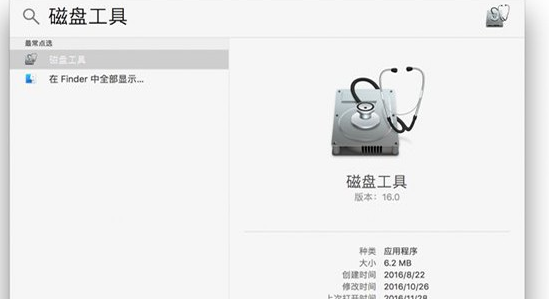
1、首先打开磁盘工具。我们可以直接用Spotlight或者在“应用程序-实用工具”里找到它。
2、然后点击左上角菜单栏中的“文件-新建映像-空白映像”。
3、在弹出的窗口中修改加密文件夹的名称和大小。
4、在“加密”选项里选择128位AES加密,然后我们就会看到一个输入和验证密码的界面。
5、输入之后点击“选取”,然后点击“存储”,就会生成一个DMG文件。
6、双击该文件会弹出一个需要输入密码的窗口。
7、输入密码打开DMG文件之后,我们将看到系统自动加载的一个文件夹,需要加密的文件放入其中即可。
调整加密文件夹大小的方法:
再次打开磁盘工具,然后在菜单栏中选择“映像-调整大小”。
然后选择之前生成的DMG文件,就会看到一个调整文件夹新大小的窗口,输入自己想要的数字之后,点击“调整大小”。
免责声明:本文由用户上传,如有侵权请联系删除!














